Содержание
-
- Создать и подключить к АвтоВебОфис ВК-Сообщество.
- Подключение Вашего Сообщества ВКонтакте к аккаунту в АвтоВебОфис.
- Подключить к ВК-сообществу приложение АвтоВебОфис в ВК
- Создание новой группы подписчиков ВКонтакте и настройка страниц подписки для этой группы.
- Настроить подключенное к сообществу приложение АвтоВебОфис на странице сообщества ВКонтакте
- Контакт не попал в базу после подписки на ВК-сообщество — что делать?
Как подключить приложение для ВК, которое позволяет подписываться на рассылки сообщества ВК не выходя из ВК (в своем приложении на смартфоне)
Подключить приложение для ВК можно в 4 шага, для этого нужно:
- Создать и подключить к АвтоВебОфис ВК-сообщество.
- Подключить к ВК-сообществу приложение АвтоВебОфис в ВК.
- Создать новую группу подписчиков в АвтоВебОфис и настроить страницу подписки для этой группы.
- Настроить подключенное к сообществу приложение АвтоВебОфис на странице сообщества ВКонтакте.
Создать и подключить к АвтоВебОфис ВК-Сообщество.
Если у Вас ещё нет Сообщества в ВК, то Вы можете быстро его создать. Для этого:
1. Зайдите в свой профиль в ВК на вкладку "Сообщества" https://vk.com/groups.
2. Нажмите кнопку "Создать Сообщество":
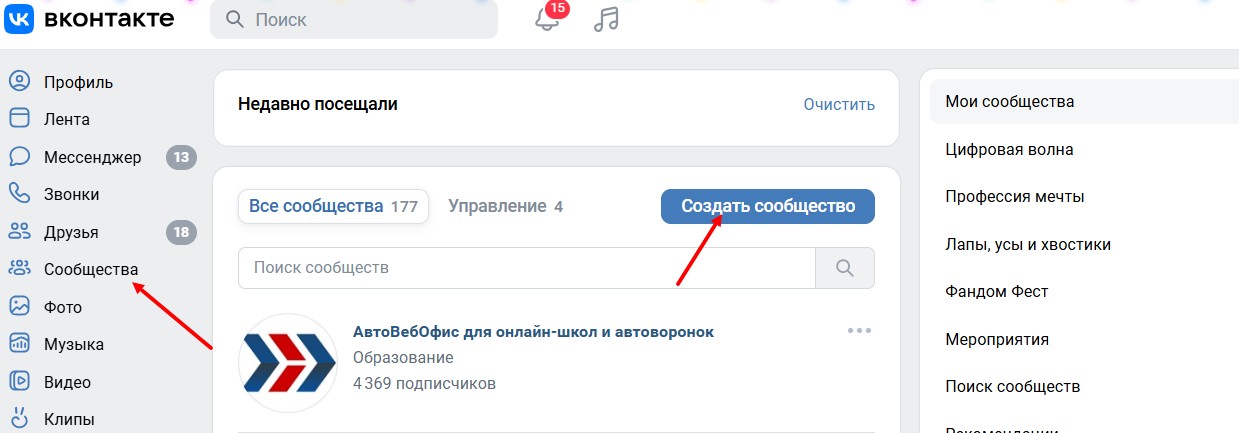
3. Выберите цель сообщества (выбирайте то, что подходит именно Вам. И не бойтесь, при необходимости тип сообщества можно в любой момент изменить в настройках)
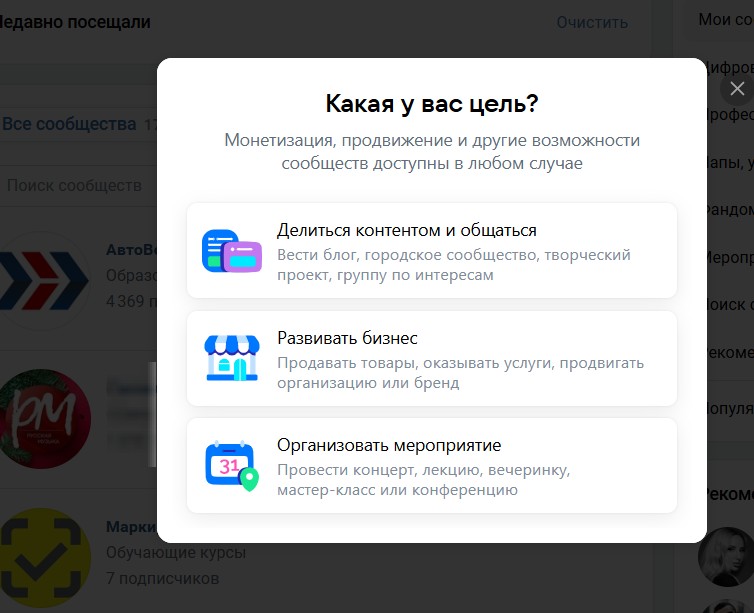
4. Задаём название сообществу (1), выбираем приватность сообщества (открытое, закрытое) (2) и нажимаем кнопку "Продолжить" (3):
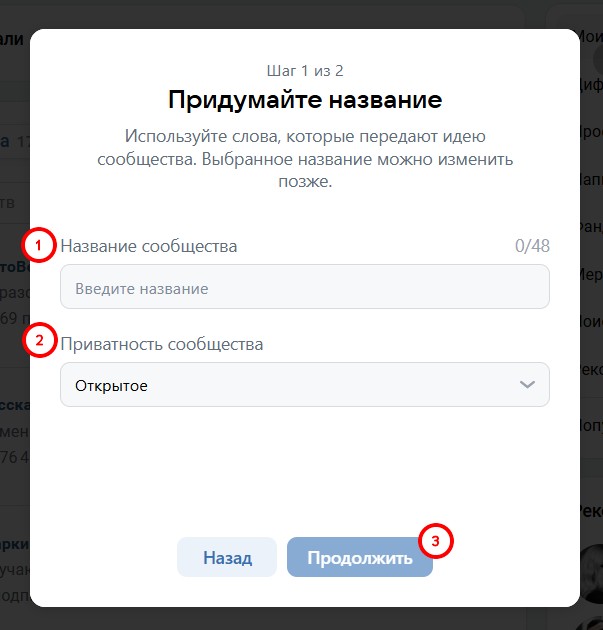
5. На следующем шаге: выберите тематику сообщества и нажмите кнопку "Создать сообщество"
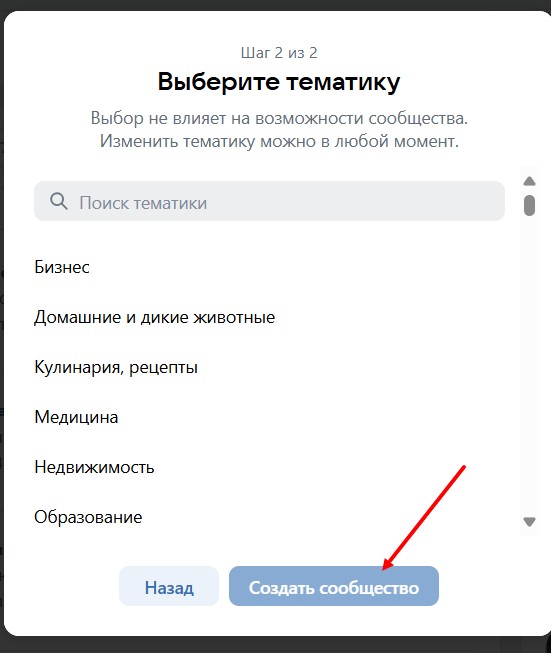
Поздравляем, ВК-сообщество успешно создано! Теперь Вы можете переходить к настройке самого сообщества (установить аватар, добавить описание, пригласить друзей в данное сообщество).
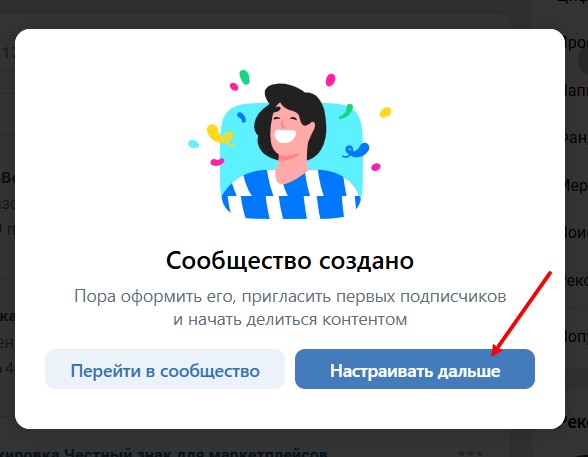
Подключение Вашего Сообщества ВКонтакте к аккаунту в АвтоВебОфис.
1. Заходим в Ваш аккаунт в системе АвтоВебОфис, переходим в раздел Рассылки - Сообщества ВКонтакте и нажимаем кнопку «Подключить сообщество»:
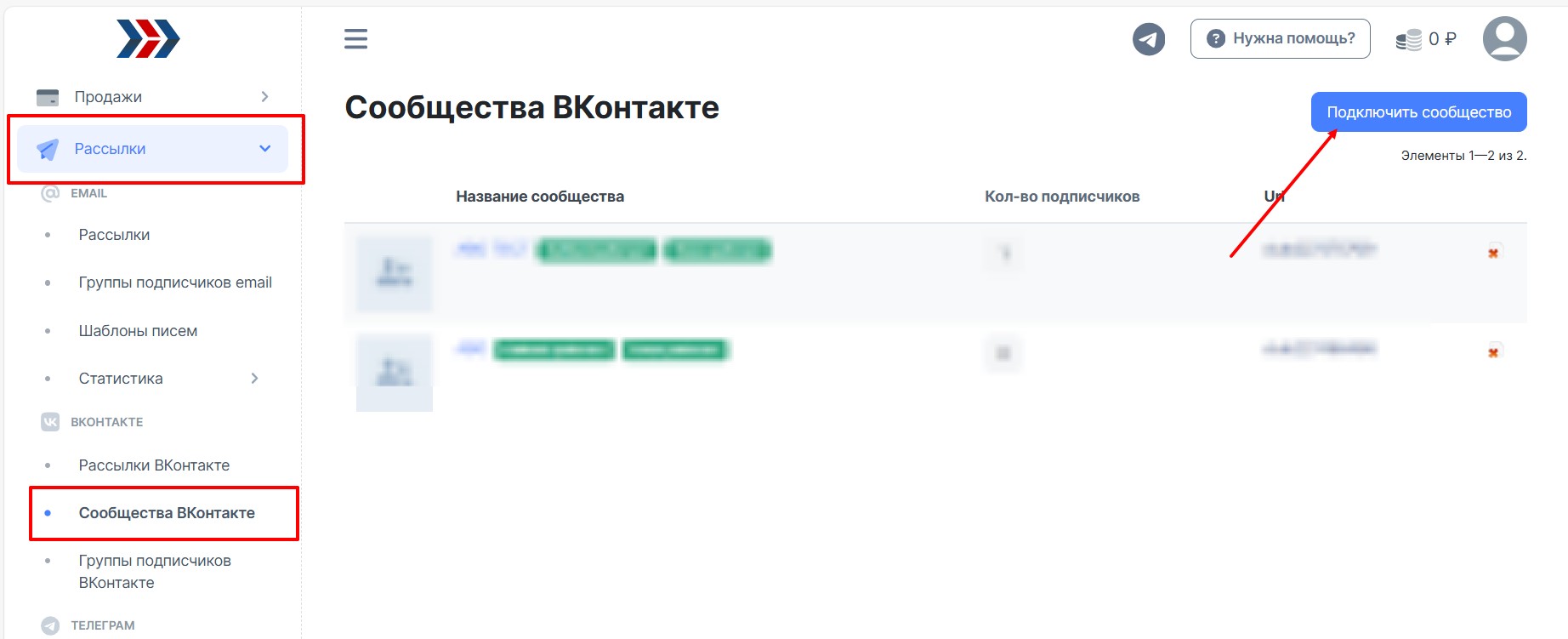
2. Мы будем перенаправлены на страницу ВКонтакте, где нужно выбрать свой профиль ВК.
3. Далее на странице Вашего аккаунта в Автовебофис появится список, доступных к подключению сообществ. В списке указаны те сообщества, администратором которых Вы являетесь и на которые подписаны. Выберите нужное ВК-сообщество нажав на кнопку "Подключить":
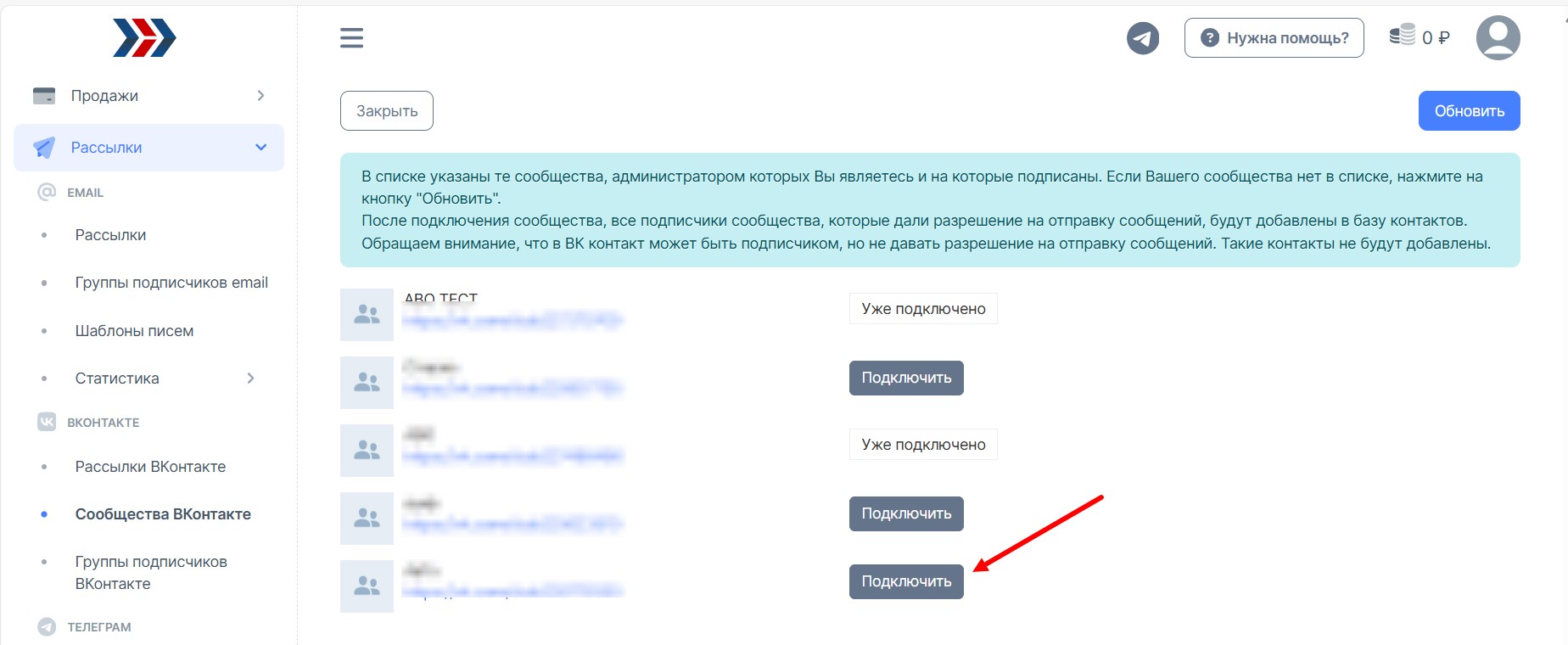
4. Вы снова будете перенаправлены на ВК, где нужно дать согласие на доступ Автовебофис к Вашему сообществу, для этого нужно нажать кнопку «Разрешить»
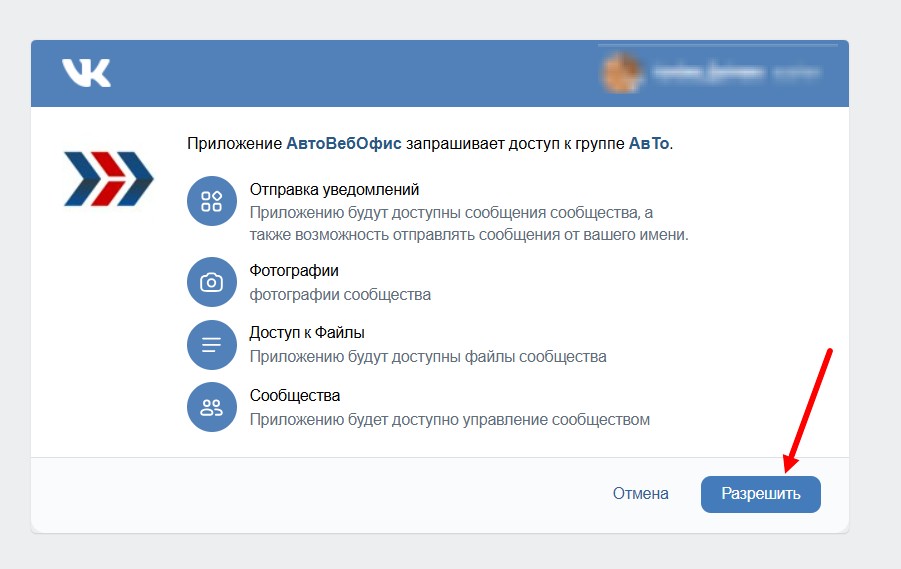
5. После того, как Вы нажмёте на кнопку "Разрешить", произойдёт синхронизация контактов. Все подписчики сообщества, которые дали разрешение на отправку сообщений, будут добавлены в базу контактов.
Обращаем внимание, что в ВК контакт может быть подписчиком, но не давать разрешение на отправку сообщений. Такие контакты не будут добавлены.
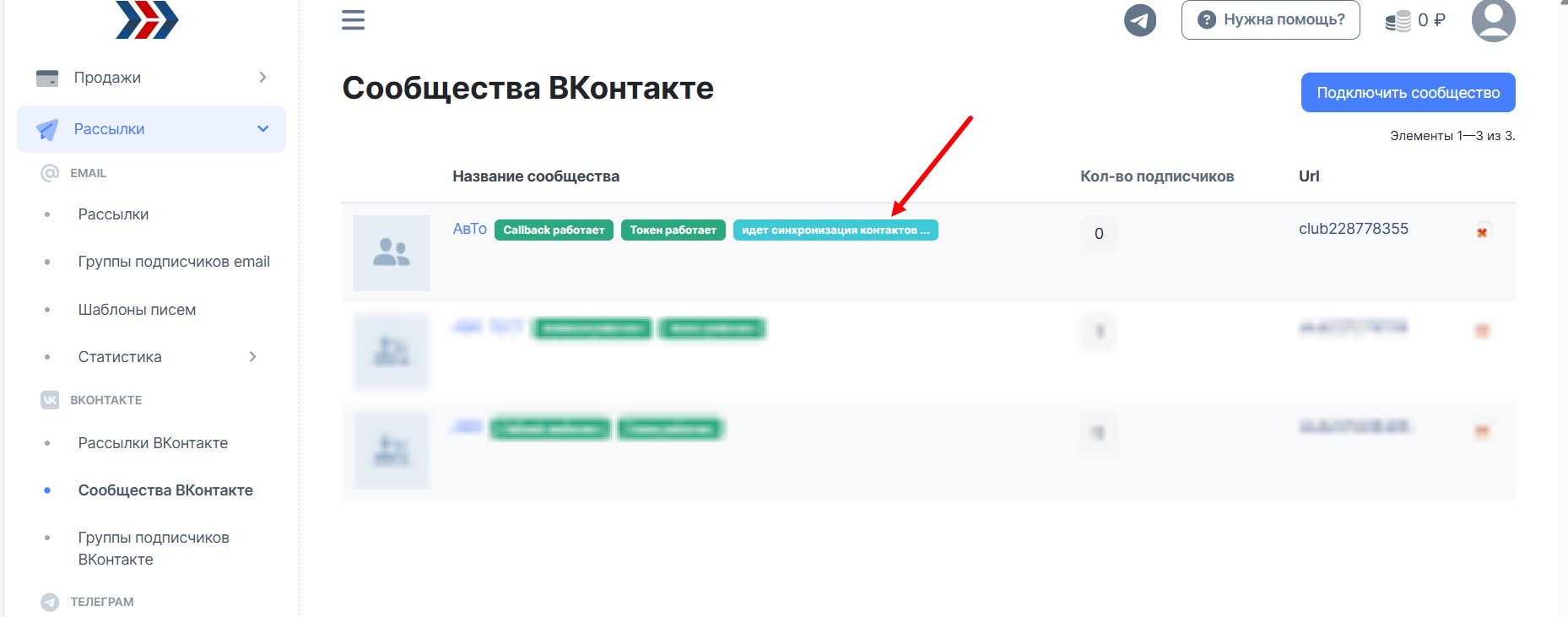
6. Чтобы пользователь ВК мог получать Ваши сообщения, он должен разрешить сообществу отправку сообщения, это можно сделать на странице Вашего сообщества: нажав кнопку "Ещё" - "Разрешить сообщения":
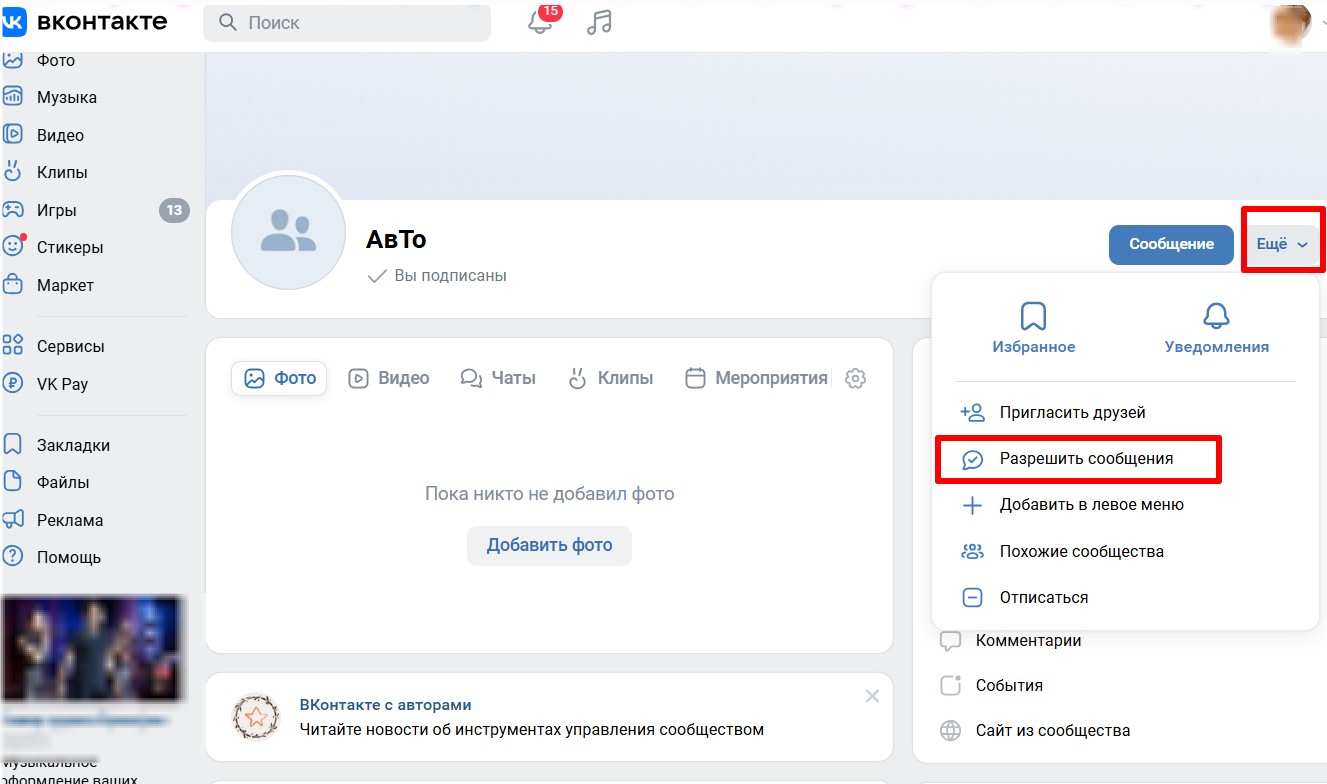
Подключить к ВК-сообществу приложение АвтоВебОфис в ВК
Чтобы новые подписчики ВК-Сообщества попадали к Вам в базу аккаунта Автовебофис необходимо подключить к ВК-Сообществу приложение Автовебофис в ВК.
Как это сделать:
1. Перейдите в раздел Рассылки (1) → ВКОНТАКТЕ (2) → Группы подписчиков ВКонтакте (3) → перейдите по ссылке " Подключить приложение для подписок в своё сообщество можно по ссылке" (4):
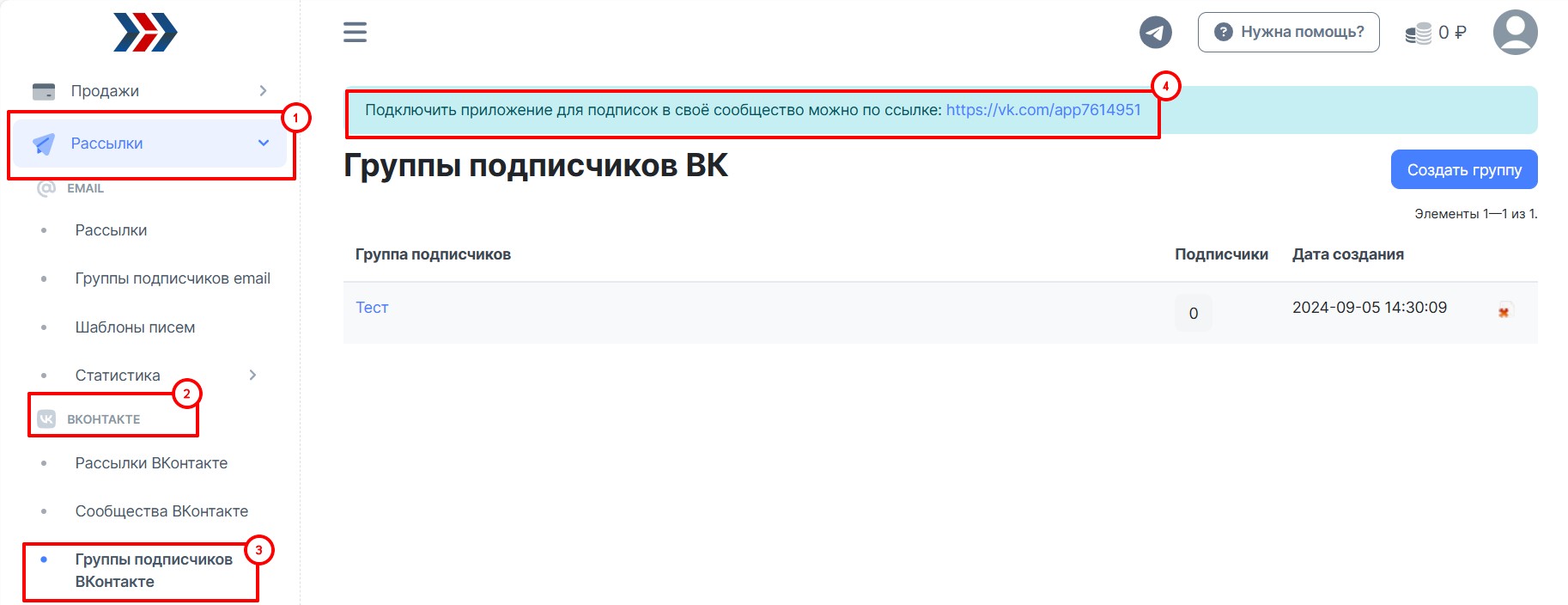
2. Вы будете перенаправленные на страницу ВК, где необходимо нажать кнопку "Подключить":
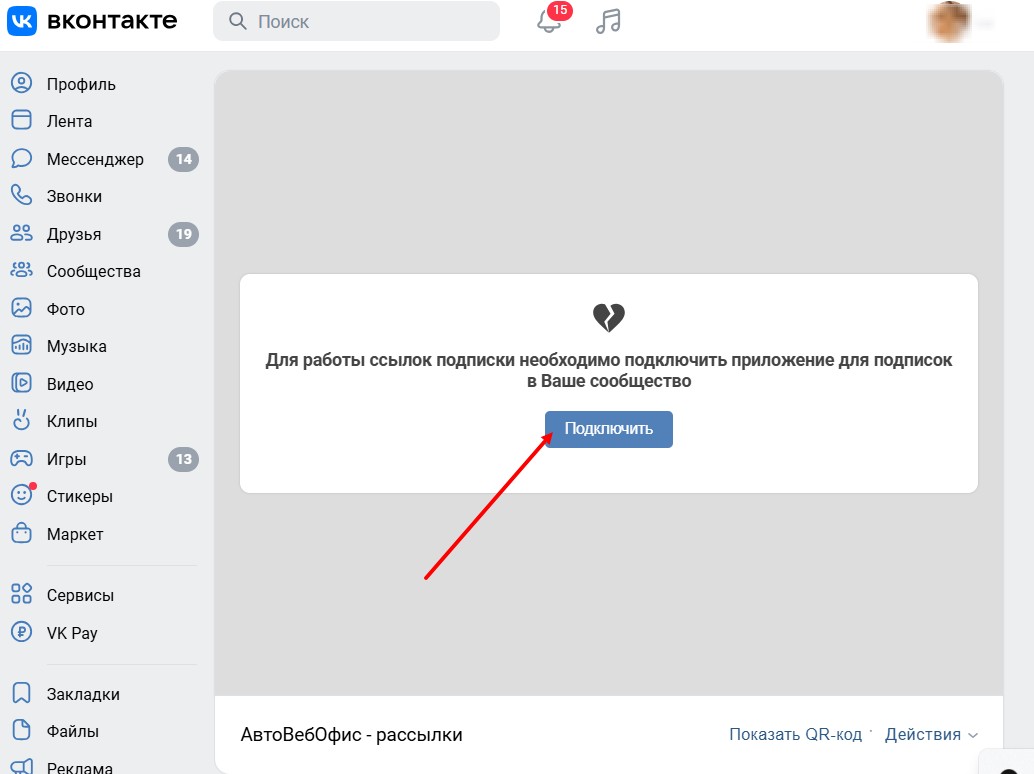
3. Выберите Сообщество ВК в которое необходимо подключить:
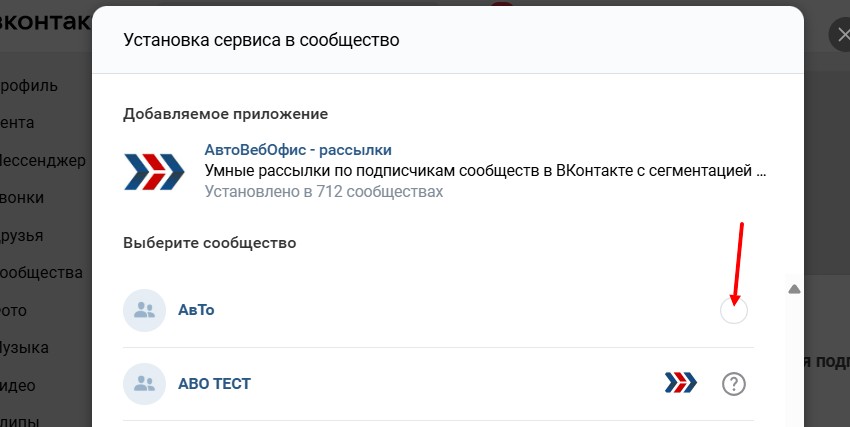
4. Нажмите кнопку "Добавить":
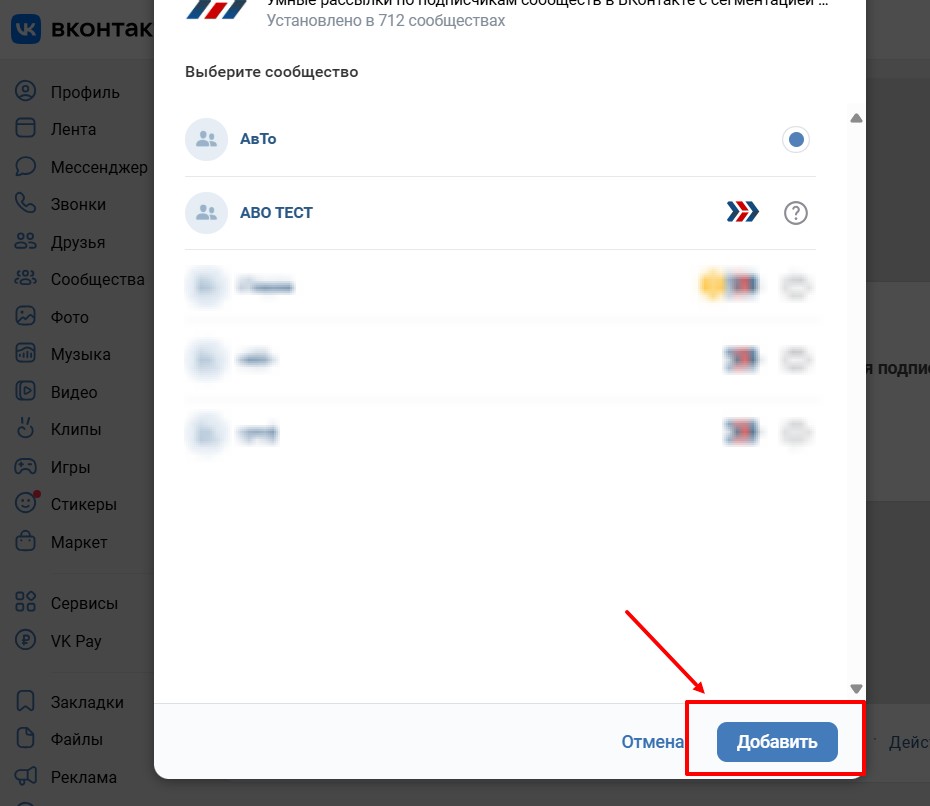
Готово! Откроется окно с уведомлением о подключении приложения Автовебофис.
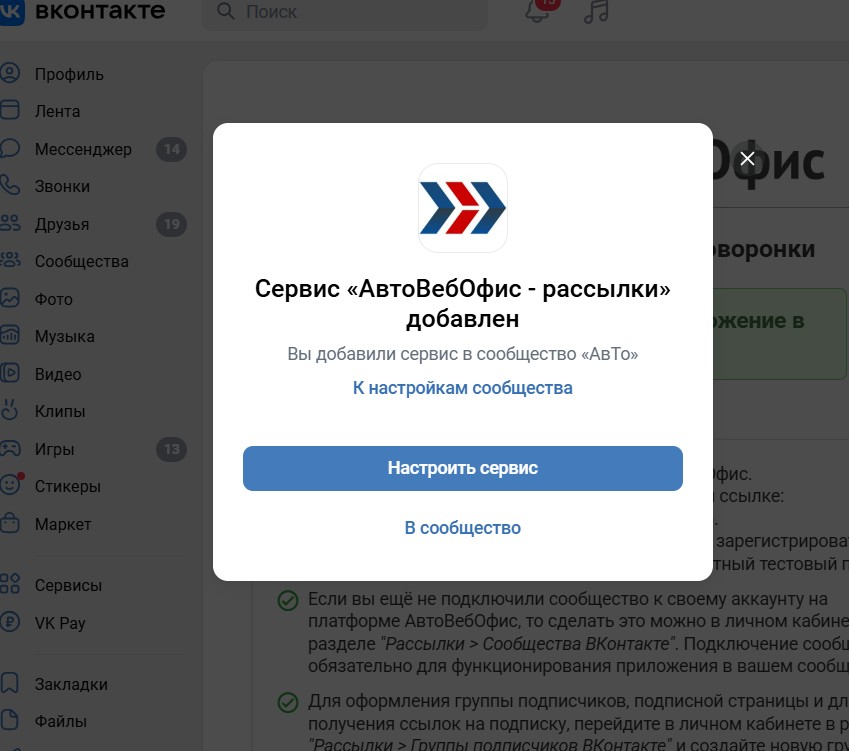
Создание новой группы подписчиков ВКонтакте и настройка страниц подписки для этой группы.
1. Перейдите в раздел Рассылки (1) → вкладка "ВКонтакте" (2) → Группы подписчиков ВКонтакте (3) → нажмите кнопку «Создать группу» (4):
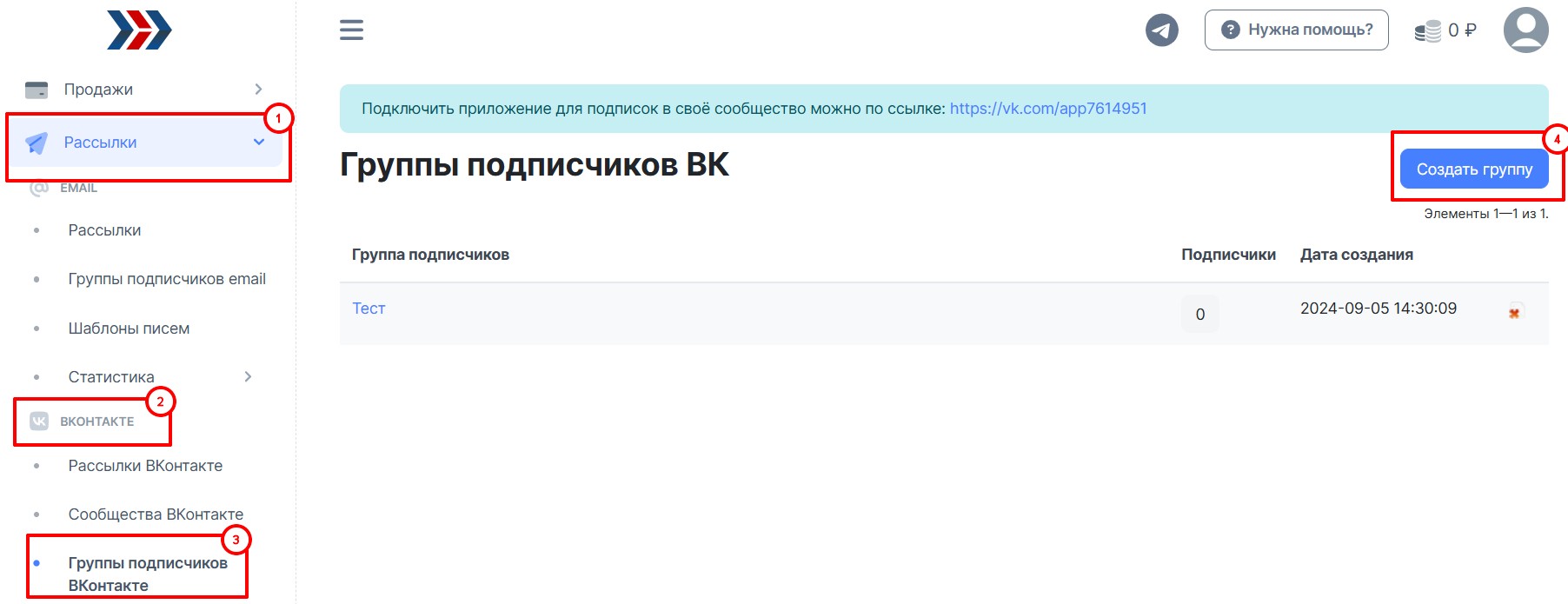
2. На открывшейся странице заполните необходимые поля:
- Группа подписчиков* - внутреннее название группы. Будете видеть только Вы и Ваши сотрудники.
- Сообщества ВКонтакте - Сообщества ВК, в которых показывать эту группу. В выбранных сообществах должно быть подключено приложение АВО.
- Логотип - Вы можете установить логотип для своей группы ВК (разрешены файлы типа jpg, png. Максимальный размер - 5мб. Разрешение - не менее 200х200 пикселей).
- Заголовок - будет виден всем подписчикам на странице подписки и в общем списке доступных для подписки групп в подключенных сообществах.
- Описание - будет видно всем подписчикам в общем списке доступных для подписки групп в подключенных сообществах.
- Можно устновить галочку в поле "Скрыта в общем списке" - позволяет скрыть данную группу из общего списка доступных для подписки групп в подключенных сообществах.
- Также можно задать позицию в общем списке.
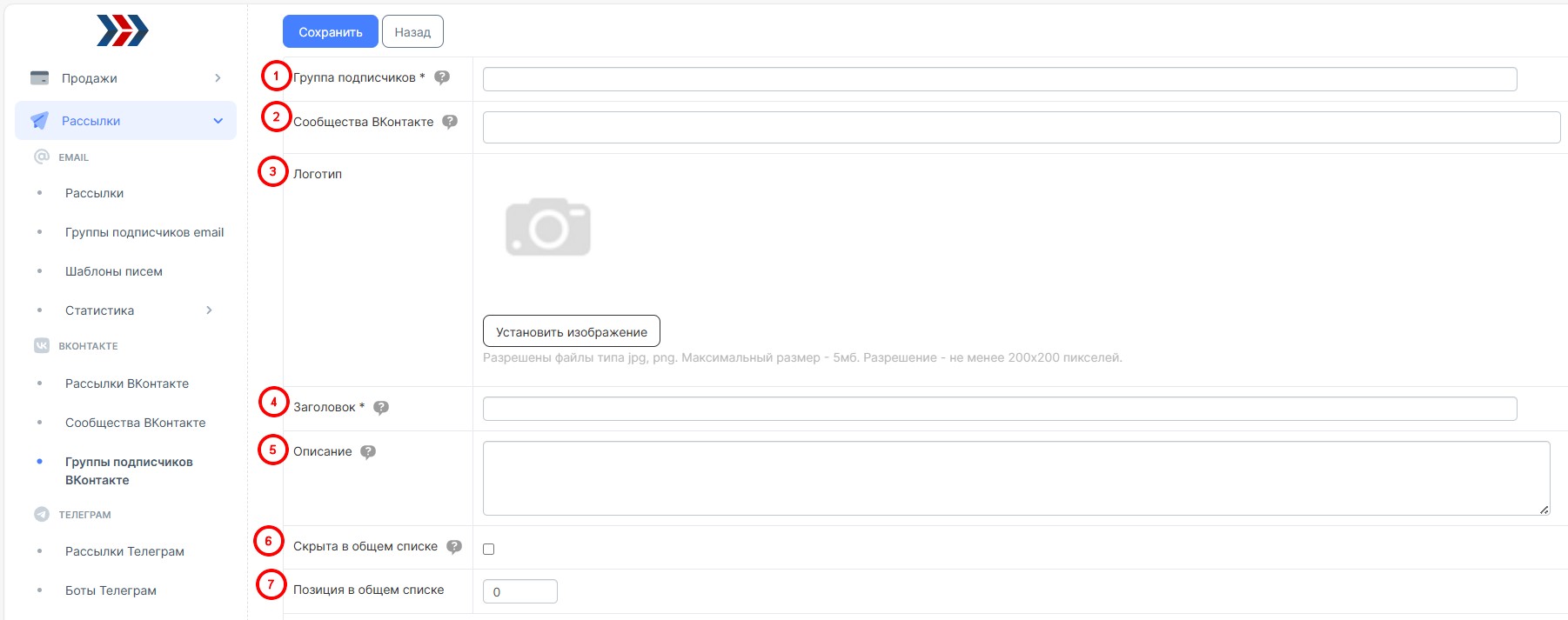
Все поля со * обязательны к заполнению.
3. Вы можете при необходимости откредактировать содержимое страниц:
- подписки - можно добавить на страницу блоки с кнопкой подписки, имя контакта, текстовые блоки (с возможностью редактирования исходного кода блока) видео, аудио и остальные элементы в конструкторе);
- после подписки - можно настроить страницу, которую увидят после подписки, с помощью конструктора страницы и регулярных выражений (сможете добавить на страницу блоки с кнопкой подписки, имя контакта, текстовые блоки (с возможностью редактирования исходного кода блока) видео, аудио и остальные элементы в конструкторе) ;
- уже подписан на рассылку.
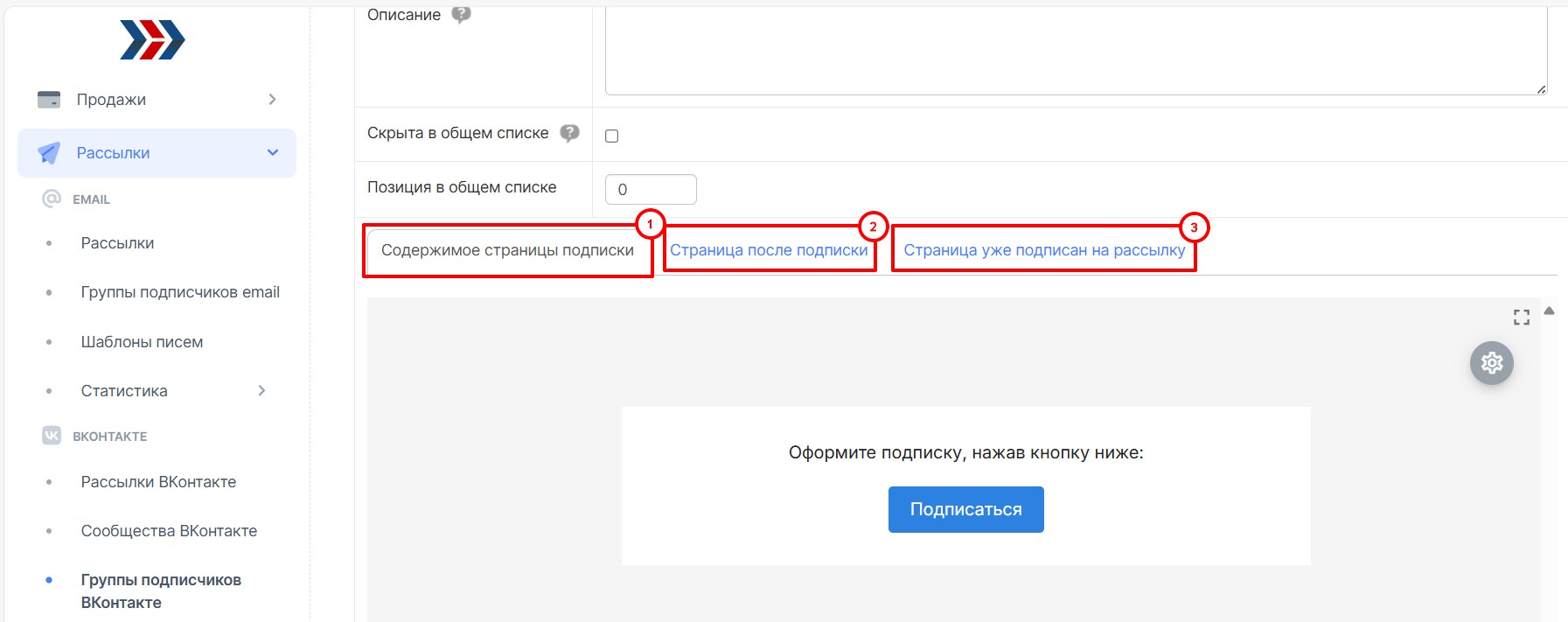
4. После внесения изменений, нажмите кнопку "Сохранить":
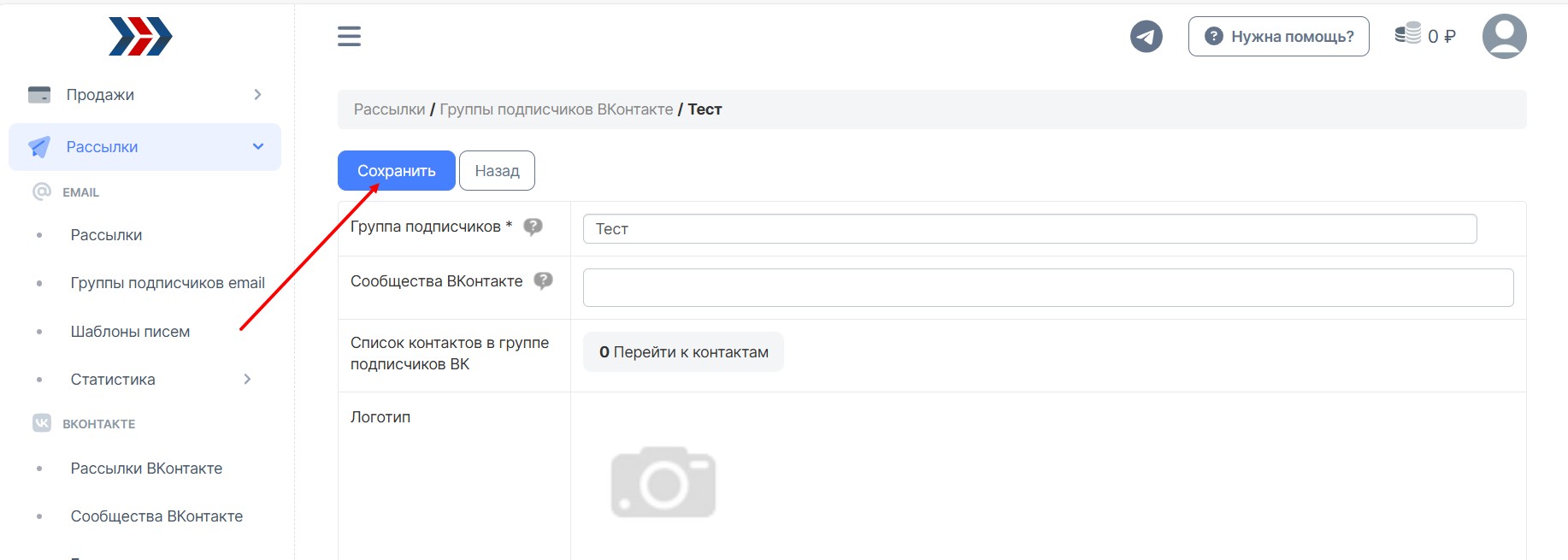
5. В поле «Ссылки на подписку» появится ссылка на страницу подписки в группу в ВК:
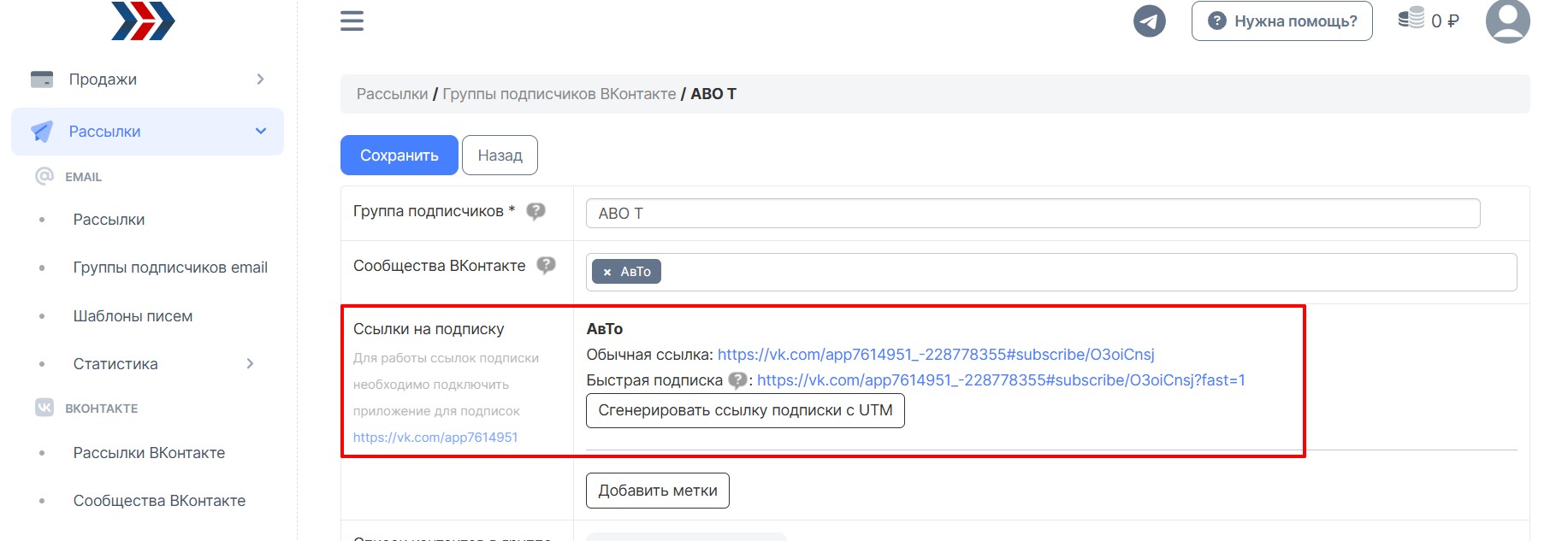
Настроить подключенное к сообществу приложение АвтоВебОфис на странице сообщества ВКонтакте
1. Перейдите в созданное сообщество ВК:
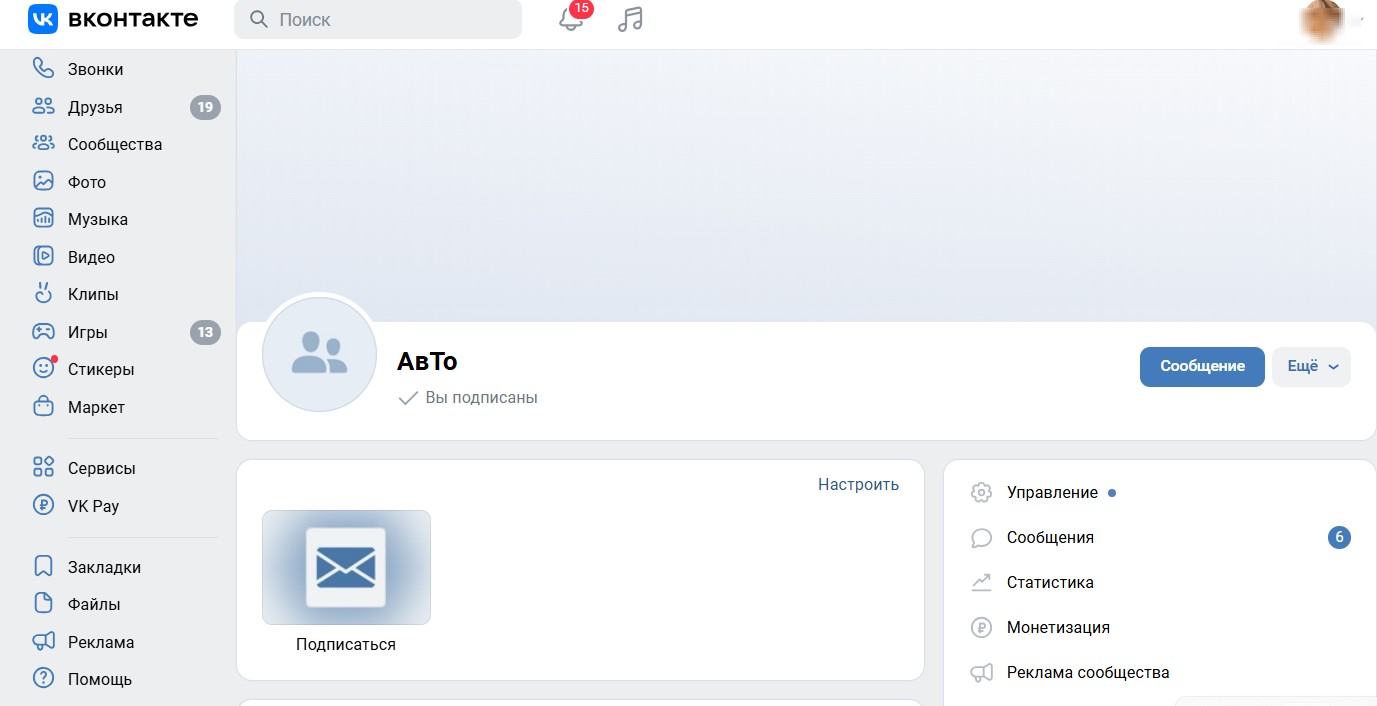
2. В меню на главной странице сообщества, можно изменить обложку Сообщества ВК:
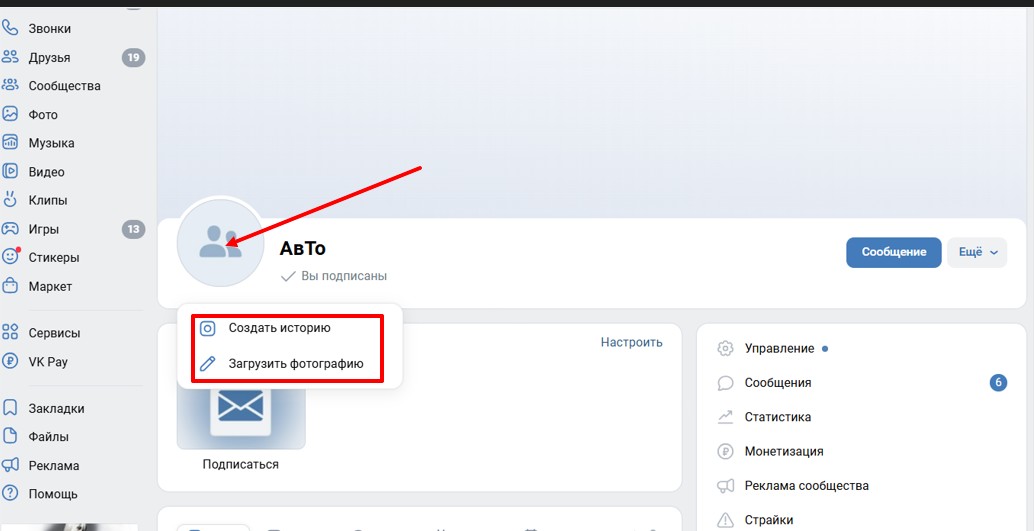
3. В настройках Сообщества ВК Вы можете изменить кнопку подписки:
- название;
- обложку;
- видимость подключенного приложения в ВК- сообществе.
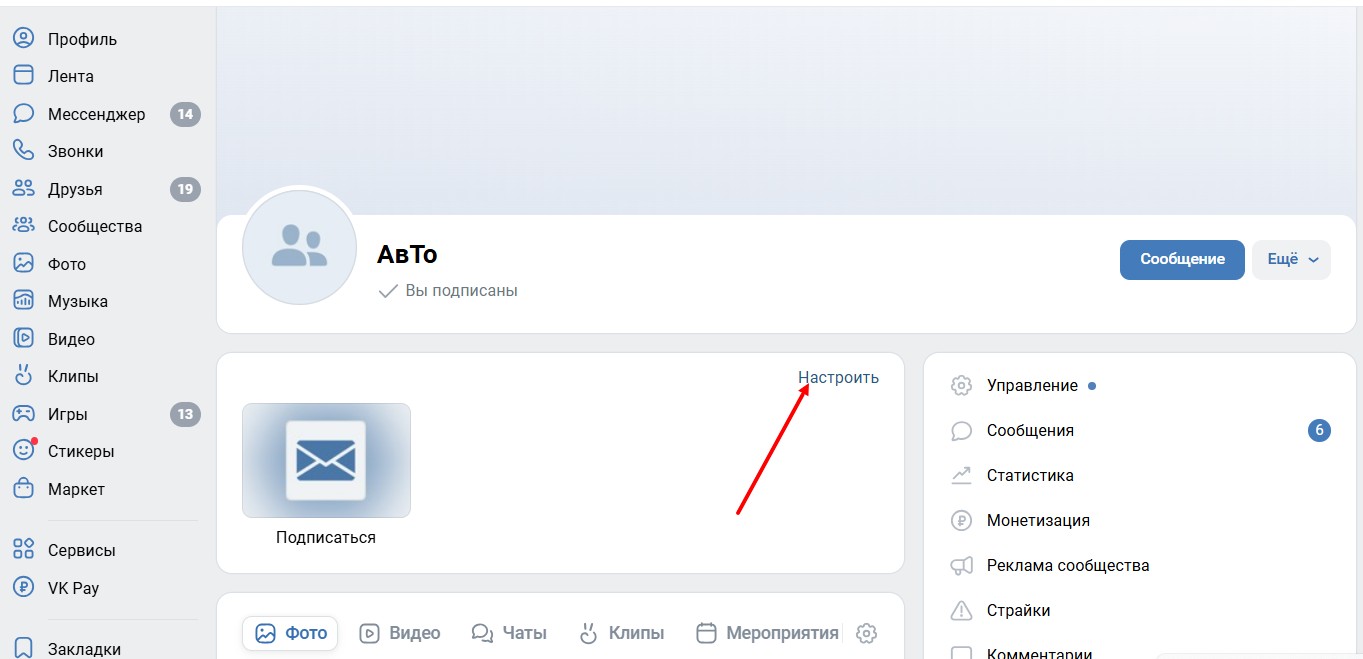
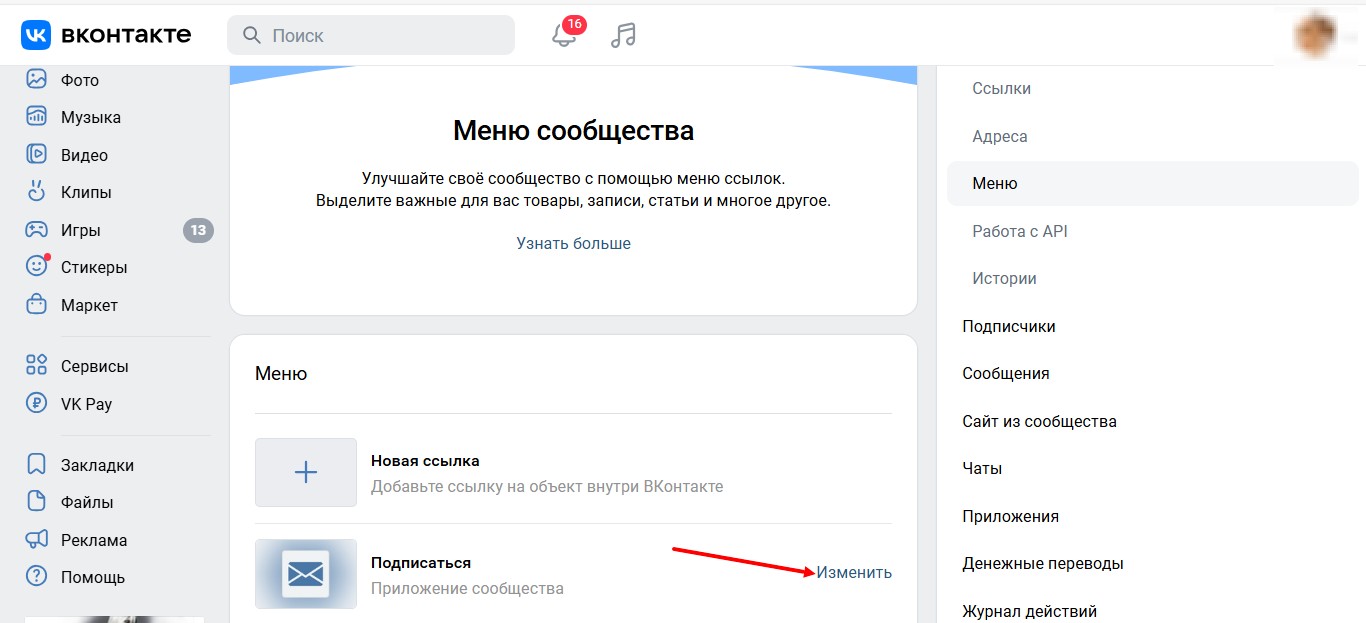
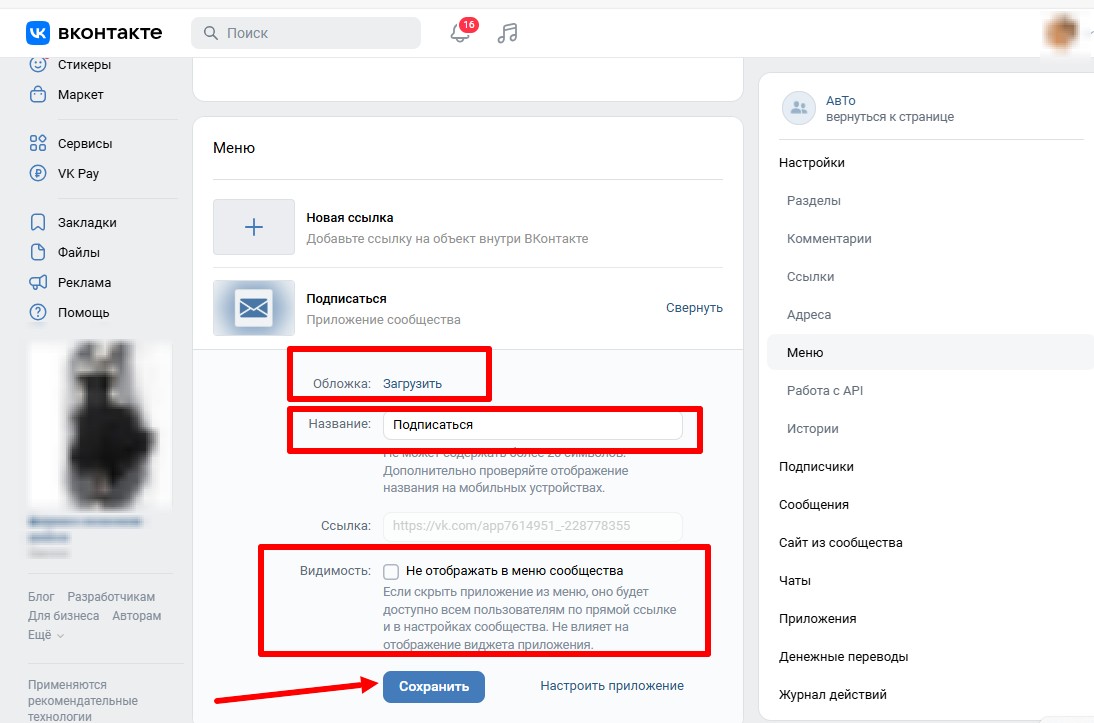
4. Есть возможность настроить приложение «под себя» - кому доступно, название кнопки, название приложение:
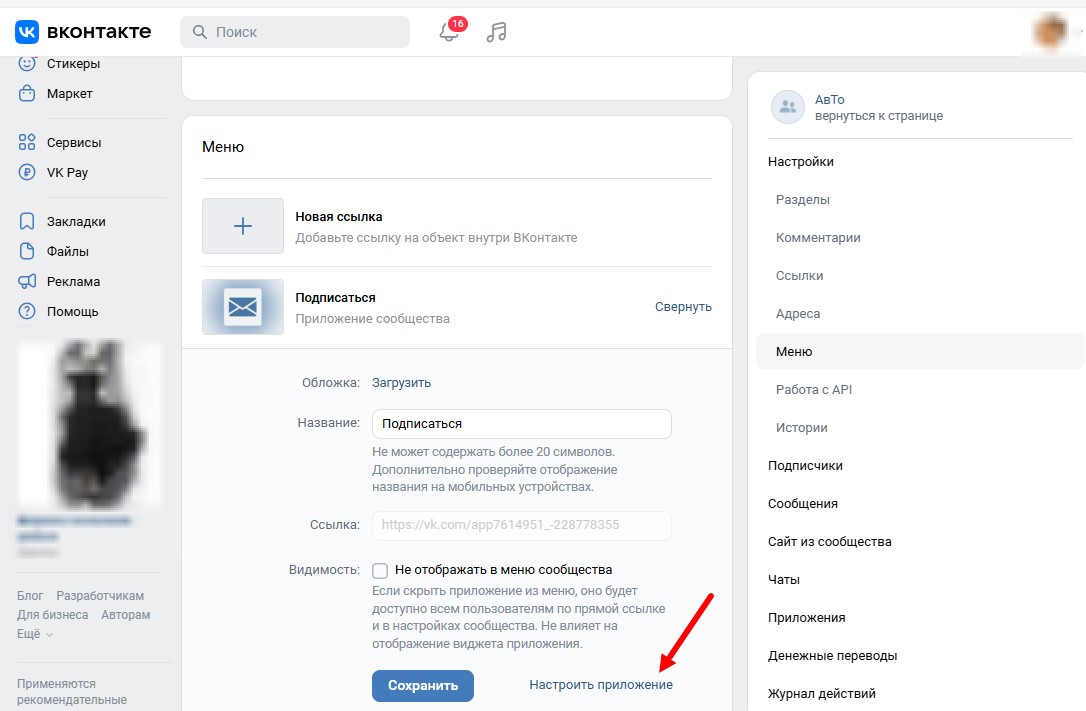
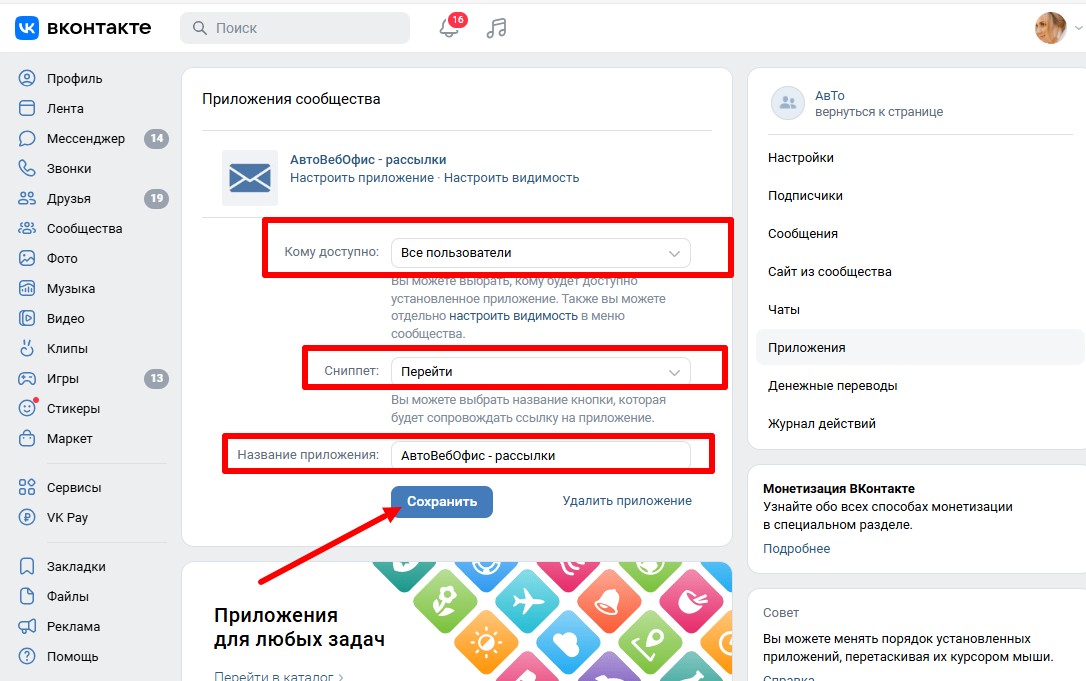
Проверить включены ли сообщения в сообществе, включить если отключены. Для этого:
1. Нажмите кнопку "Управление":
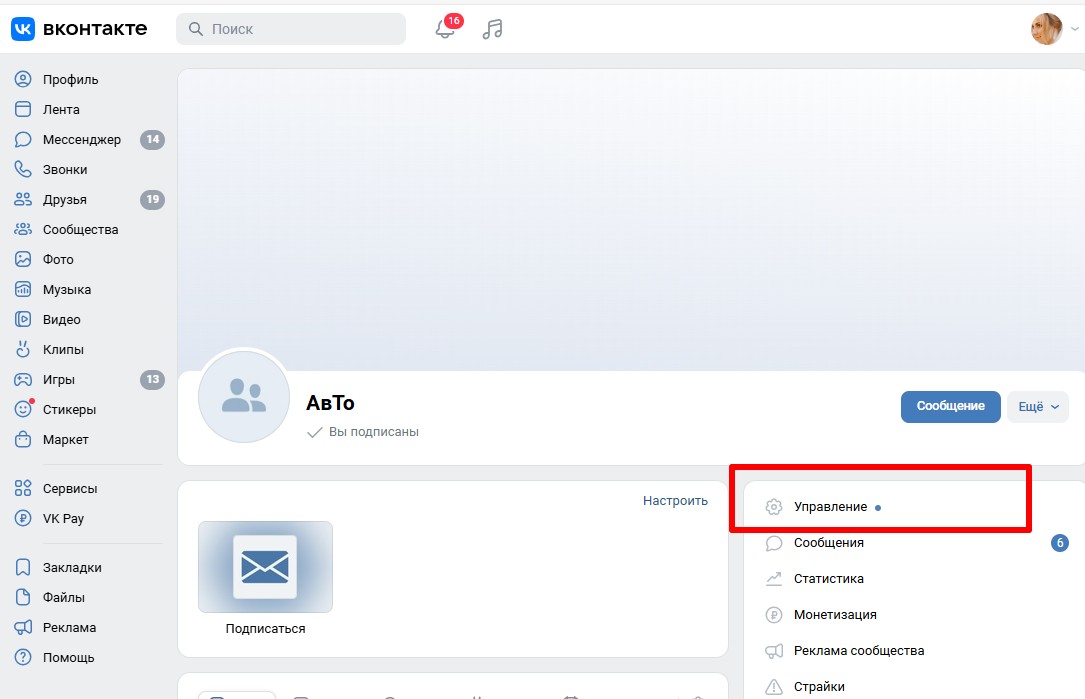
2. Перейдите во вкладку "Сообщения":
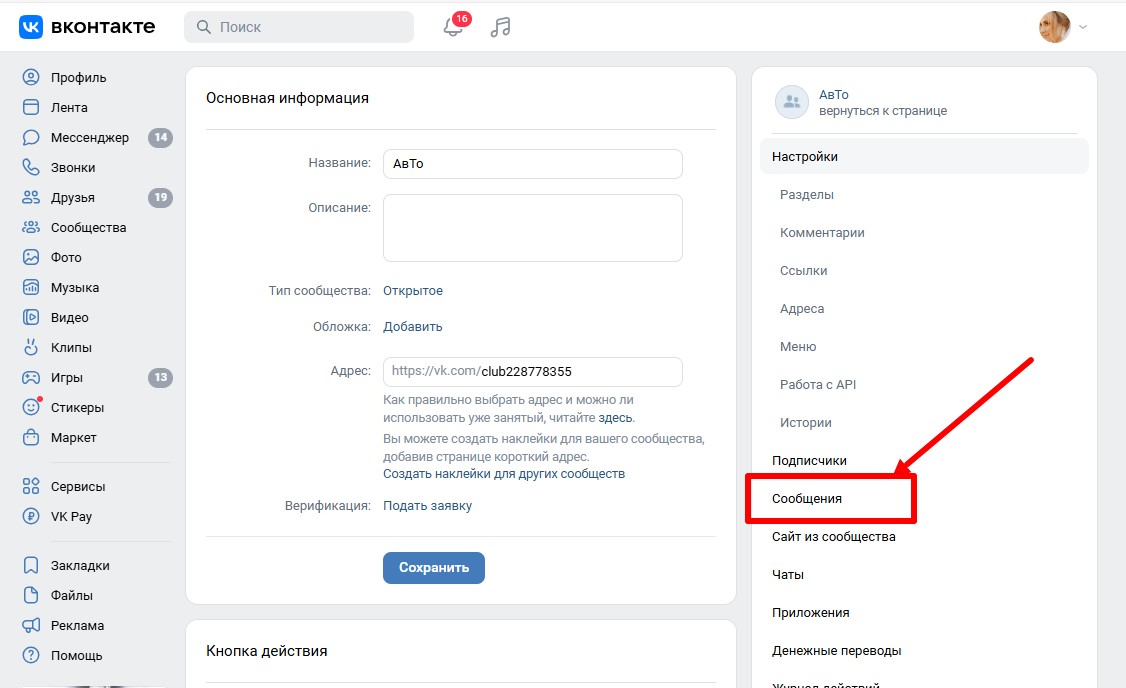
3. В поле "Сообщения сообщества" выберите "включены" и нажмите кнопку "Сохранить":
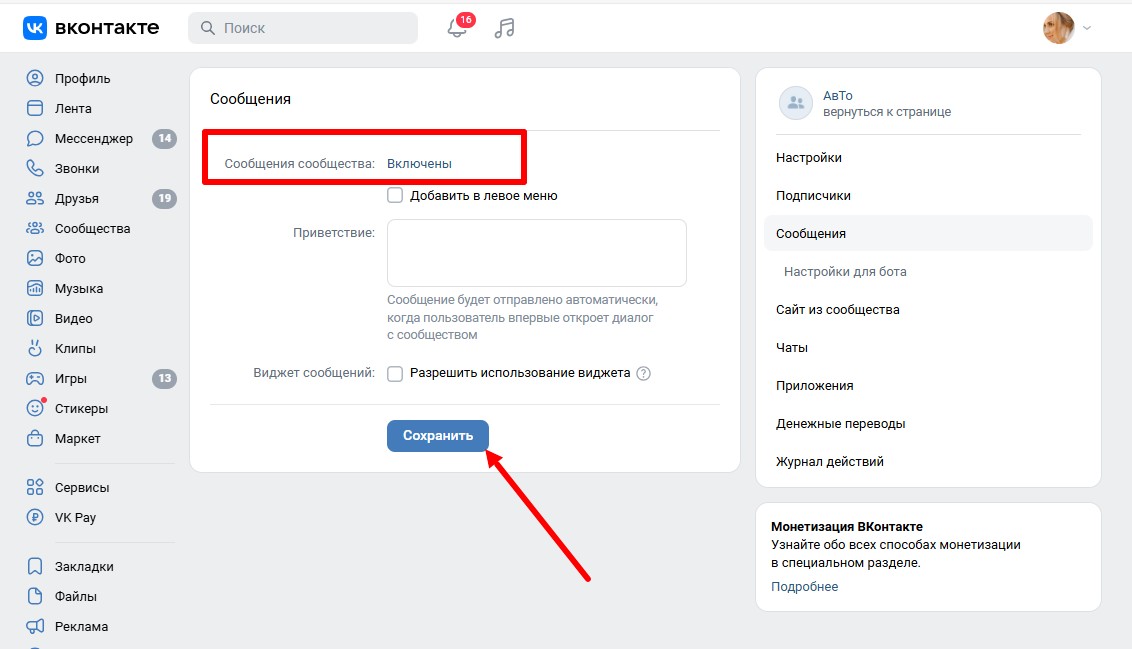
При использовании в отправляемых сообщениях кнопки-ссылки, в обычных рассылках или автоворонках (Бизнес-процессов, нужно, указать настройки на стороне сообщества в ВК.
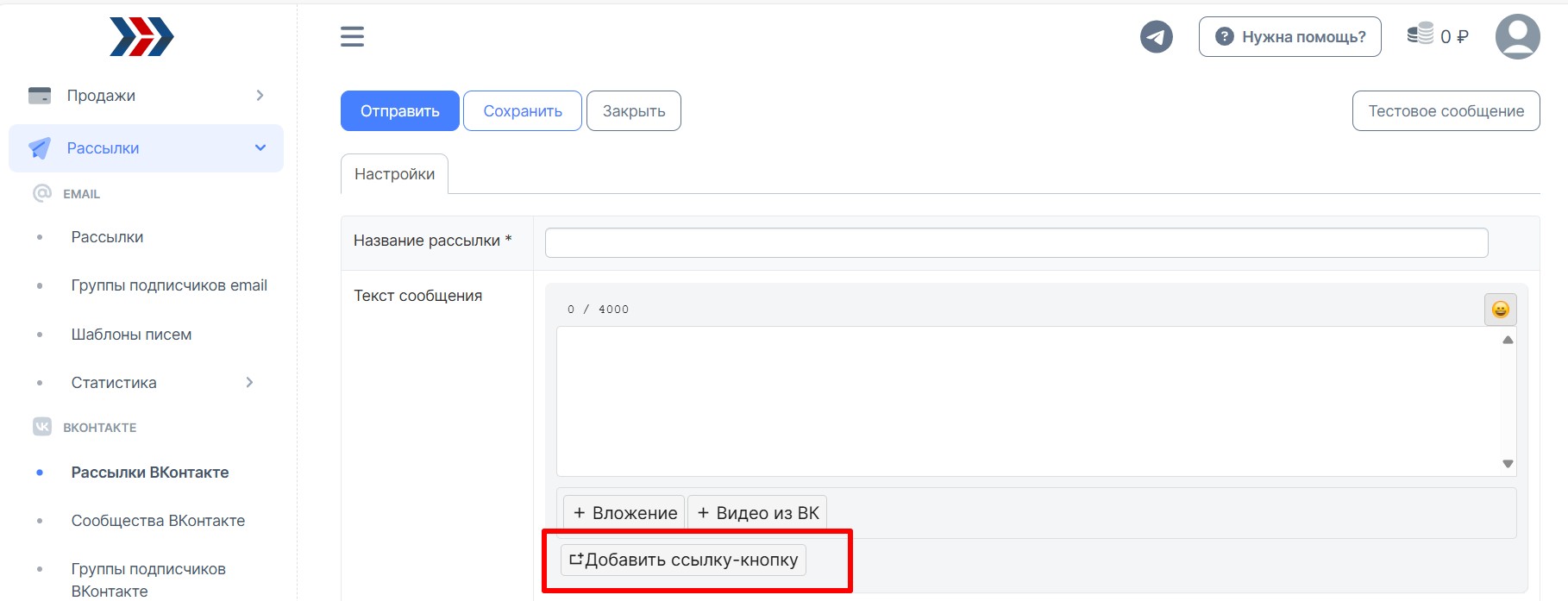
Для этого:
1. переходим в сообщество ВК и нажимаем кнопку «Управление»:
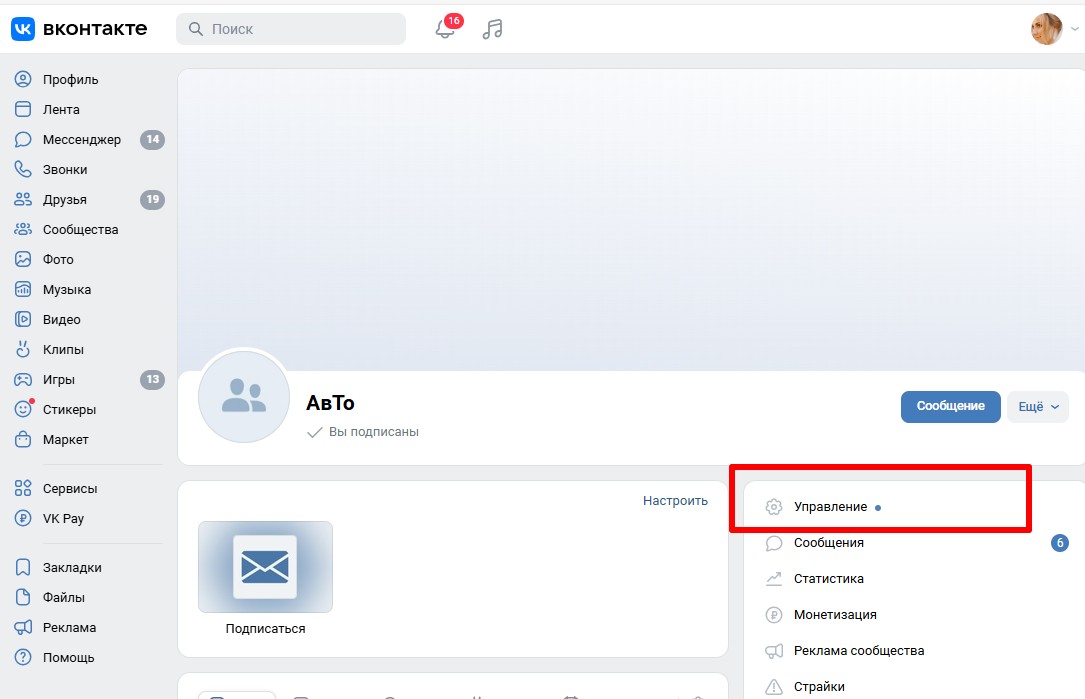
2. далее выбираем «Сообщения»:
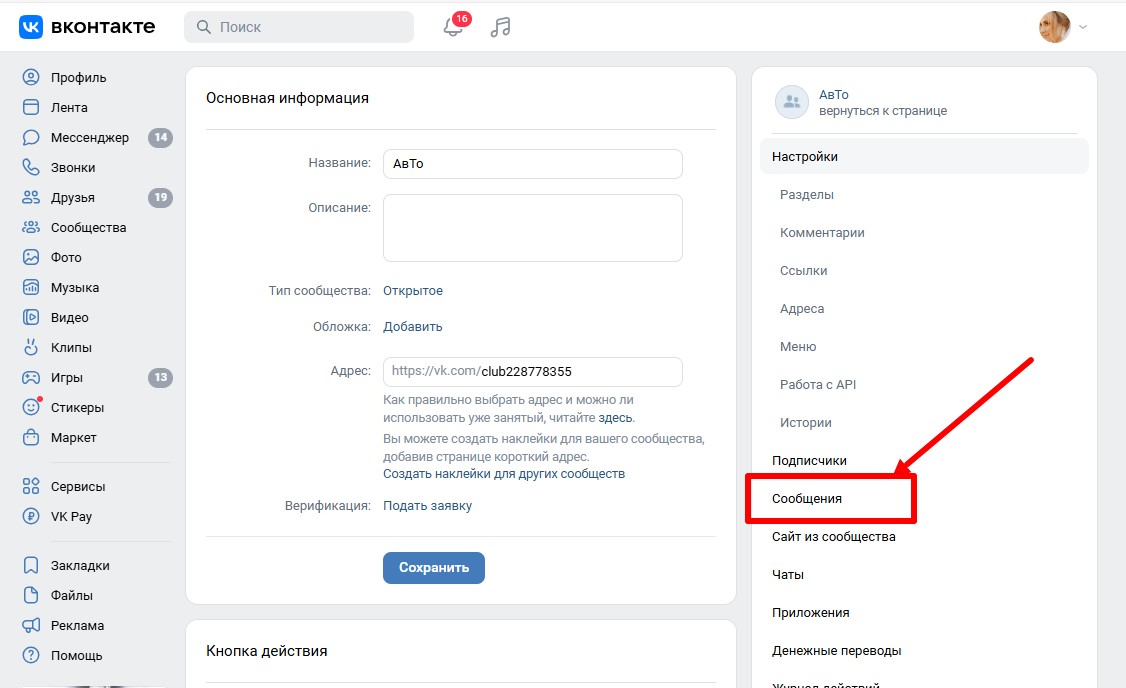
3. Заходим в «Настройки бота»:
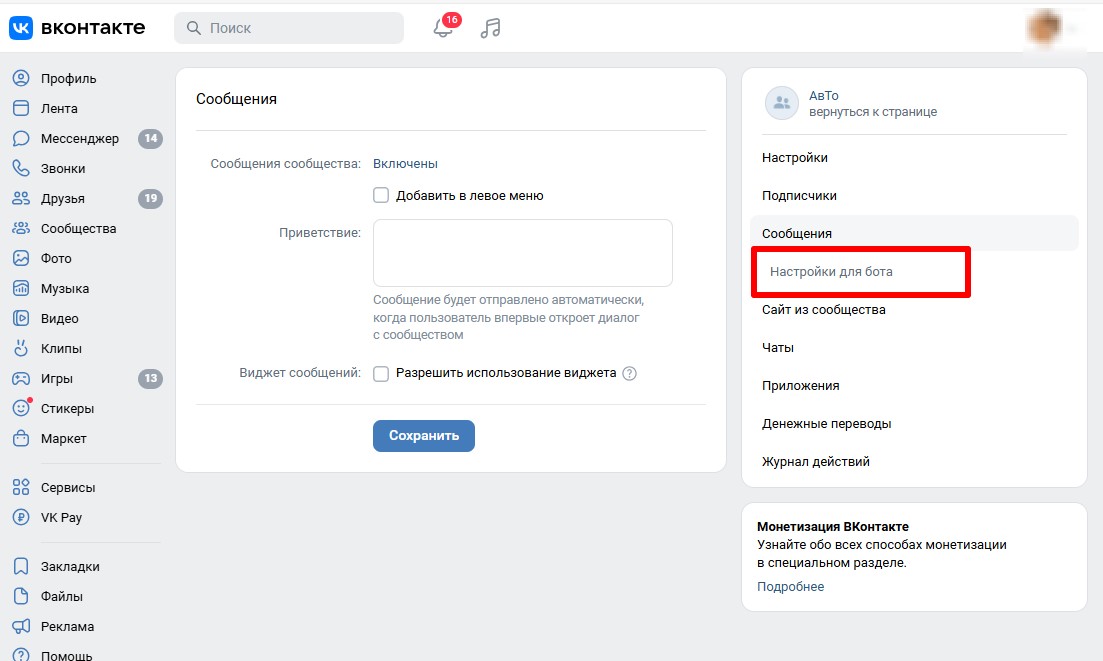
4.Включаем возможности бота (1), ставим галочку на «Разрешать добавлять сообщество в беседы» (2) и нажимаем кнопку "Сохранить" (3):
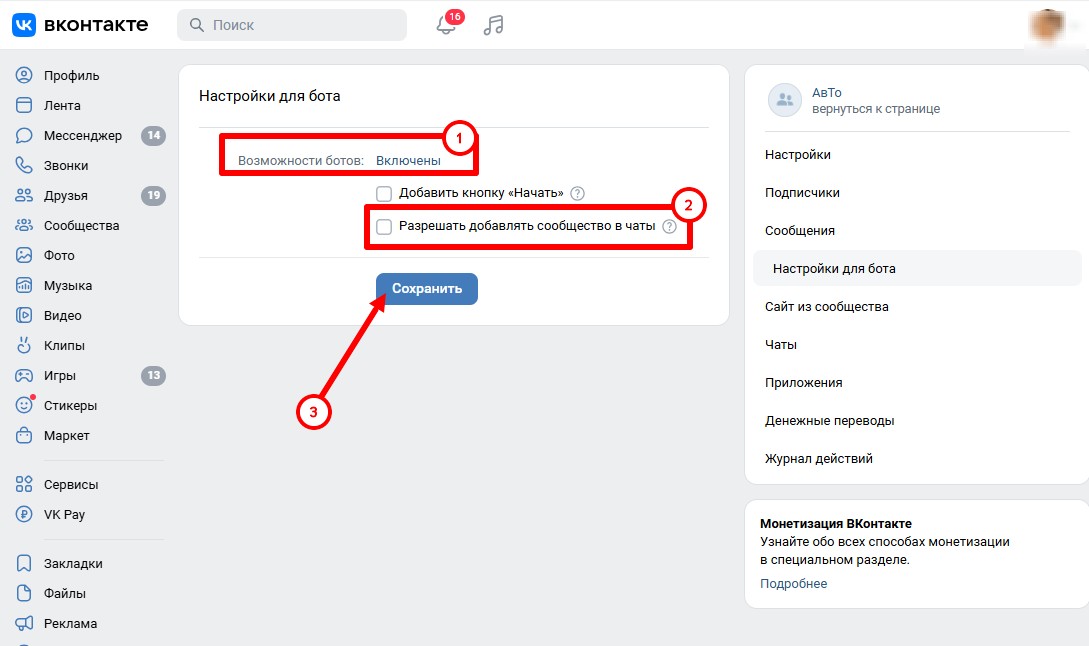
Контакт не попал в базу после подписки на ВК-сообщество — что делать?
НА ДАРОБОТКЕ
Если Вы столкнулись с ситуацией, когда пользователь подписался на ВК-сообщество, но контакт не появился в базе, это можно решить одним из двух способов.
Способ 1: Переподключение ВК-сообщества:
- Удалите текущее подключение сообщества.
- Подключите сообщество заново, следуя инструкции выше 👆 .
- Убедитесь, что все разрешения даны, и подключение активно.
После переподключения попробуйте протестировать процесс подписки ещё раз — в большинстве случаев этого достаточно, чтобы всё заработало корректно.
Способ 2: Изменение сервера в настройках ВК:
1. Перейдите в раздел "Управление" в настройках ВК-сообщества:
СКРИН 1
2. Откройте вкладку "Дополнительно":
СКРИН 2
3. Перейдите в раздел "Работа с API":
СКРИН 3
4. Откройте "Callback API" (1) и выберите сервер с названием AWO (2):
СКРИН 4
5. После установки сервер должен получить статус "Подтверждён":
СКРИН 5
6. Затем запретите сообществу отправку сообщений пользователям — это делается вручную:
СКРИН 6
После выполнения всех шагов можно снова протестировать — подпишитесь на ВК-сообщество из тестового аккаунта и проверьте, появился ли контакт в базе.
✽✽✽
Если после прочтения захотите, чтобы мы помогли все это настроить для вас — свяжитесь с нами.
Мы всегда готовы обсудить вашу задачу и взять настройку автоматизации на себя.
Контакты:
📧 zakaz@autoweboffice.com
📲 Телеграм
Или просто заполните анкету на сайте, и мы свяжемся с вами: Autoweboffice